
Nasze smartfony z Androidem mają kilka bardzo praktycznych funkcji, które mogą ułatwić każde zadanie, gdy chcemy wykonać określoną czynność, z czasem urządzenia udało się zaimplementować szeroką gamę funkcji Podobnie, dzięki postępowi technologicznemu, udało się opracować nowe urządzenia o bardziej innowacyjnych funkcjach.
Te urządzenia mobilne mogą wykonywać takie funkcje, jak robienie zrzutów ekranu na różne sposoby, a nawet mogą nagrywać ekran tego samego urządzenia,
Jednak nadal istnieje duża liczba osób, które mają do dyspozycji urządzenia mobilne średniej lub niskiej klasy, które często mają problemy z niską pojemnością pamięci, ponieważ mają przechowywanie, które nie przekracza 4 i 8 GB miejsca i to jest obecnie bardzo szybko zużywane ze względu na zużycie prezentowane przez nowe aktualizacje systemu operacyjnego Android.
Co sprawia, że ci użytkownicy muszą kupić kartę SD, aby zwiększyć przestrzeń dyskową urządzenia oraz móc pobierać żądane aplikacje, a także instalować niezbędne aktualizacje wymagane przez urządzenie z systemem Android.
Jednak to się nie kończy, bo będziesz musiał ustaw kartę SD jako nową pamięć wewnętrzny telefon, aby wszystkie pobrane pliki były przechowywane na tej samej karcie SD
Jak zmienić domyślną pamięć na moim urządzeniu z Androidem
Jest to znane jako rozszerzenie pamięci wewnętrznej, co sprawia, że karta SD jest praktycznie częścią pamięci wewnętrznej, dając urządzeniu mobilnemu więcej miejsca, dzięki czemu można pobrać i zainstalować więcej aplikacji. Następnie pokażemy, jak zmienić pamięć urządzenia z Androidem, aby nauczyć się prawidłowo korzystać z karty pamięci SD.
Istnieją urządzenia, które pozwalają na wykonanie tej opcji bezpośrednio z ustawień urządzenia, w przypadku, gdy telefon nie pozwala na to w ten sposób, będziesz musiał to zrobić za pomocą zewnętrznej aplikacji, która nie będzie potrzebować roota, i to można znaleźć w oficjalny sklep w sklepie Google Play łatwo i za darmo jest to AppMgr III.
Po pobraniu i zainstalowaniu go na urządzeniu mobilnym z systemem Android będziemy musieli go otworzyć i uruchomić na urządzeniu, po jego otwarciu będziemy mogli zobaczyć stronę, która pokazuje nam wszystkie aplikacje naszego telefonu, które będą mogli całkowicie przenieść wszystkie swoje dane i pliki do przechowywania karty pamięci SD, która jest zainstalowana w naszym telefonie.
Aby rozpocząć przenoszenie aplikacji, które chcesz przechowywać na karcie SD, będziesz musiał uzyskać dostęp do menu opcji reprezentowanego przez ikonę trzech pionowych linii w lewym górnym rogu.
W tej sekcji wybierz opcję „przenieś aplikacje” Naciskając go przejdziemy do listy, na której znajdują się wszystkie aplikacje naszego urządzenia, należy zaznaczyć, że będziemy mogli przenieść tylko te aplikacje, które mają ikonę karty SD w prawym dolnym rogu, zamiast aplikacji, które mają X, nie będą mogli przenieść się do pamięci karty SD.
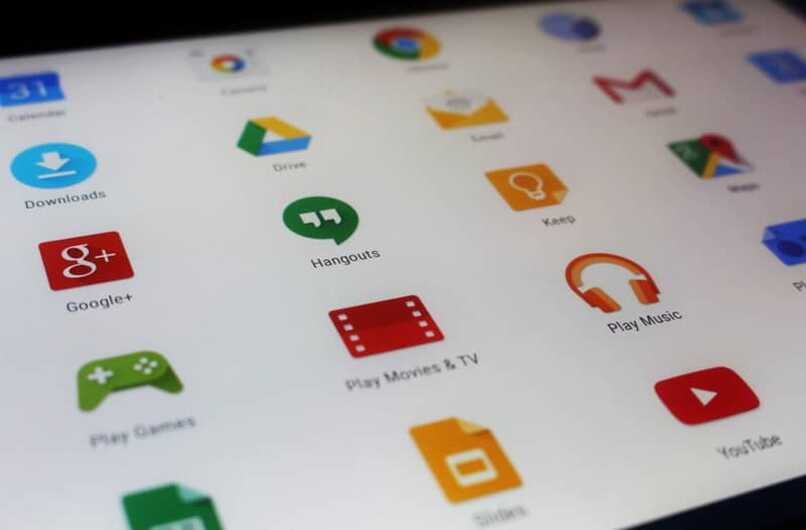
Jak przenieść aplikacje do pamięci karty SD
Wykonanie tej czynności jest stosunkowo łatwe przy pomocy aplikacji AppMgr III, w tym celu będziemy musieli po prostu wybrać żądaną aplikację przejść do pamięci SD i wciśniemy przycisk ruchu, po zakończeniu procesu przesyłania danych będziemy mieć zainstalowane dane aplikacji w pamięci karty SD.
Istnieje kilka urządzeń, które mają tę funkcję domyślnie W Twoim systemie operacyjnym Android, aby móc to zrobić, będziemy musieli po prostu uzyskać dostęp do ustawień urządzenia, a następnie do sekcji aplikacji, w której znajdziesz wszystkie aplikacje pobrane i zainstalowane na naszym telefonie z systemem Android.
Kliknij aplikację, którą chcesz przenieść, aby uzyskać dostęp do jej informacji i innych działań, w tej sekcji kliknij przycisk „przechowywanie”, gdzie możemy wybrać magazyn, do którego chcemy przenieść dane aplikacji.
Kliknij opcję „przenosić na zewnętrzną kartę pamięci” aby rozpocząć proces przesyłania informacji i danych, i voila, będziesz mieć aplikację zainstalowaną na karcie SD, a także będziesz mieć większą pojemność.

